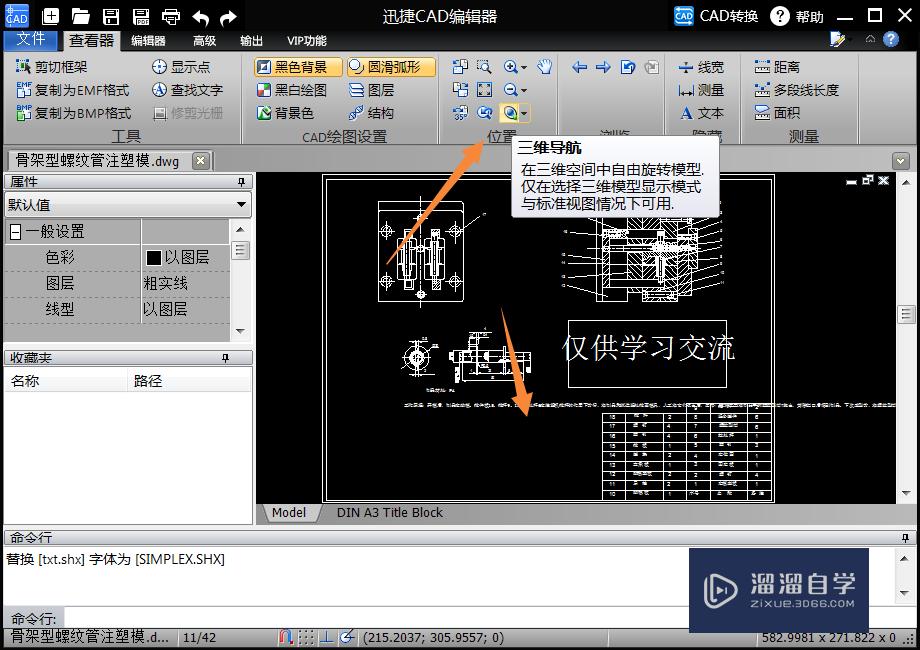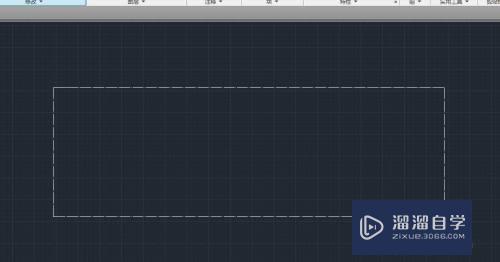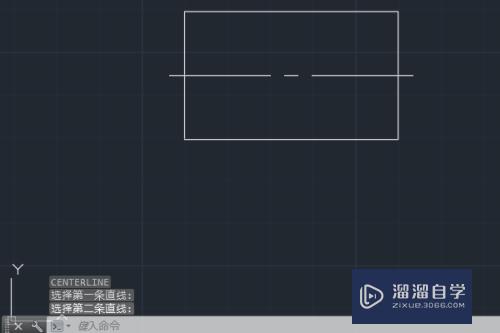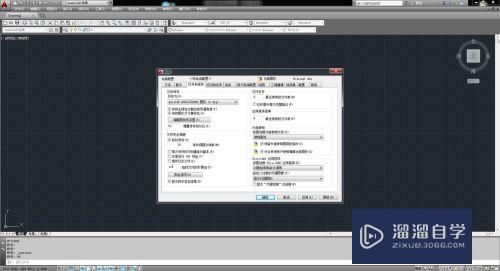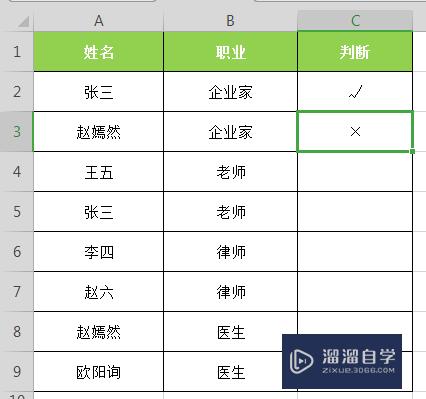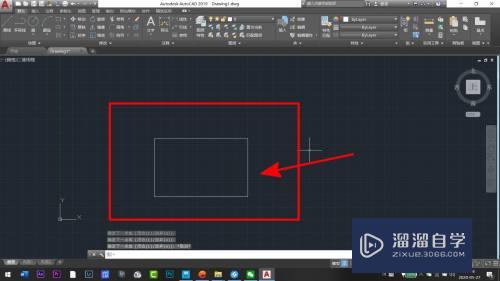PPT连续闪烁文字怎么设置(ppt连续闪烁文字怎么设置的)优质
在我们进行PPT的制作和演讲的时候。为了使得PPT更加就有给人耳目一新的感觉。光有动画是不够的。为了使得文字更有冲击力和活跃现场气氛。可以设置PPT中的文字闪烁来增加效果。下面小渲就来将方法分享给大家。
想了解更多的“PPT”相关内容吗?点击这里免费试学PPT课程>>
工具/软件
硬件型号:微软Surface Laptop Go
系统版本:Windows7
所需软件:PPT2016
方法/步骤
第1步
选中需要加闪烁的PPT文字。然后单击工具栏的”动画“。”自定义动画“。
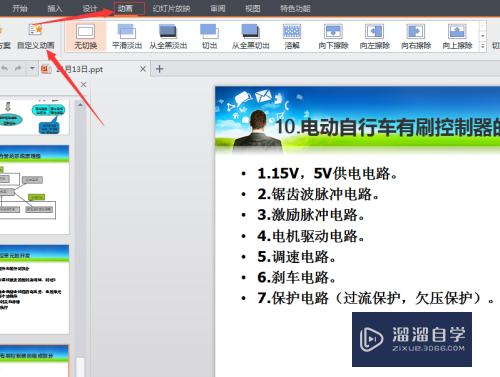
第2步
然后在添加效果下拉框中选中”强调“。”其它效果“。
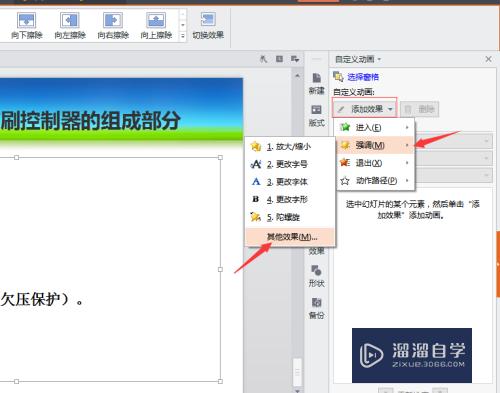
第3步
在其它效果对话框里面选择”闪烁“。然后单击”确定“。
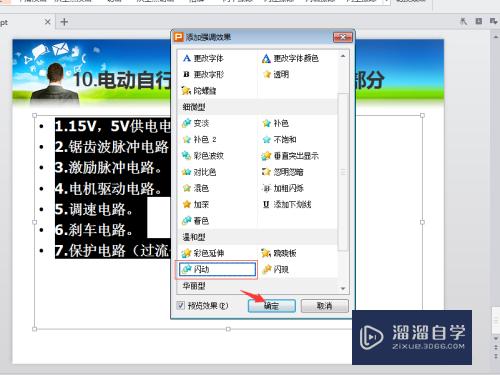
第4步
然后在页面的右边每行文字后面都有一个下拉框。点击下拉框。然后单击”计时“。
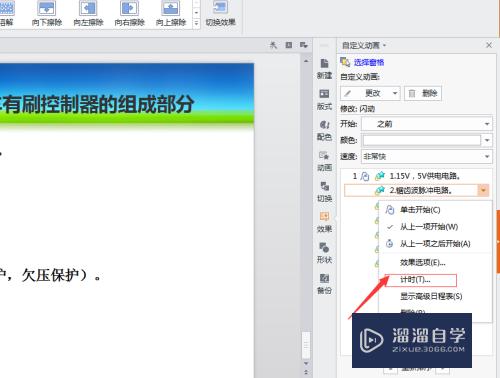
第5步
在弹出来的闪动对话框里面的重复里选择”知道下一次单击“这样文字就一直闪烁了。
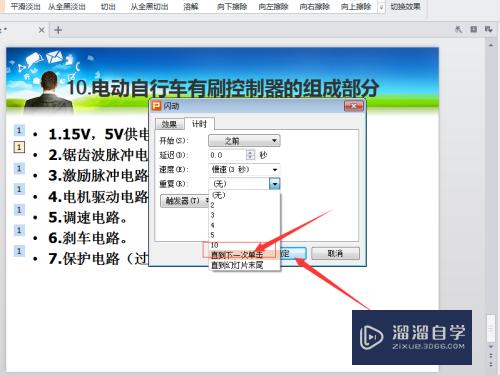
第6步
单击”播放“可以进行效果预览。设置需要闪烁的文字前面有1的标记。这样就设置完成了。
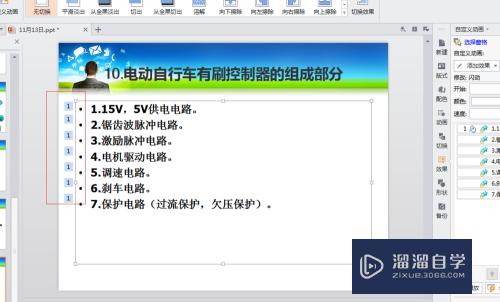
以上关于“PPT连续闪烁文字怎么设置(ppt连续闪烁文字怎么设置的)”的内容小渲今天就介绍到这里。希望这篇文章能够帮助到小伙伴们解决问题。如果觉得教程不详细的话。可以在本站搜索相关的教程学习哦!
更多精选教程文章推荐
以上是由资深渲染大师 小渲 整理编辑的,如果觉得对你有帮助,可以收藏或分享给身边的人
本文标题:PPT连续闪烁文字怎么设置(ppt连续闪烁文字怎么设置的)
本文地址:http://www.hszkedu.com/72098.html ,转载请注明来源:云渲染教程网
友情提示:本站内容均为网友发布,并不代表本站立场,如果本站的信息无意侵犯了您的版权,请联系我们及时处理,分享目的仅供大家学习与参考,不代表云渲染农场的立场!
本文地址:http://www.hszkedu.com/72098.html ,转载请注明来源:云渲染教程网
友情提示:本站内容均为网友发布,并不代表本站立场,如果本站的信息无意侵犯了您的版权,请联系我们及时处理,分享目的仅供大家学习与参考,不代表云渲染农场的立场!